Varios procesos del sistema son responsables de las acciones en su PC. Estos procesos del sistema controlan cada pequeño detalle, desde iniciar sesión en su PC hasta cargar su navegador web. Procesos como cftmon.exe y ntoskrnl.exe son componentes vitales en el sistema operativo Windows para crear la interfaz de usuario que le permite leer esta misma página.
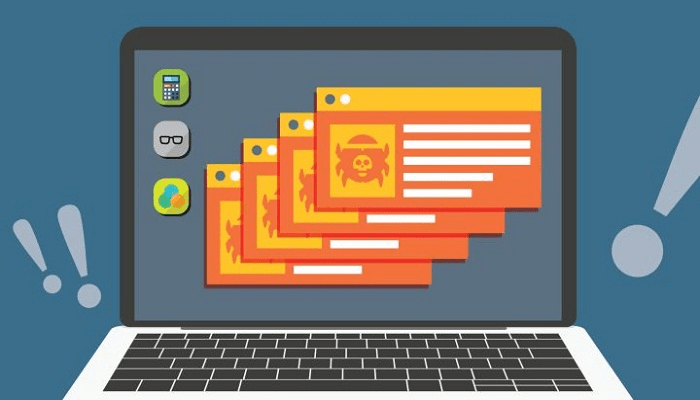
Desafortunadamente, no todos los procesos del sistema que se ejecutan en su PC son amigables. Algunos procesos son malware, mientras que otros se pueden desactivar. Sin embargo, un proceso importante del sistema del que quizás no haya oído hablar es taskeng.exe, que desempeña un papel importante en la programación de tareas del sistema. Aquí está todo lo que necesitas saber.
¿Qué es Taskeng.exe y es seguro?
El proceso taskeng.exe, también conocido como Task Scheduler Engine o Task Scheduler Service, es un componente vital en algunas versiones del sistema operativo Windows. Como sugiere el nombre, este proceso y servicio del sistema juega un papel en la capacidad de programar tareas regulares.
Por ejemplo, si desea que su PC se apague automáticamente o que ejecute un análisis antivirus regular, puede usar la programación de tareas para hacerlo. Por lo general, taskeng.exe funcionará en segundo plano con poco o ningún uso del proceso del sistema, con picos ocasionales cuando se está ejecutando una tarea.
Sin embargo, dependiendo de su versión de Windows 10, es posible que taskeng.exe no esté instalado en absoluto. Mientras que los usuarios de versiones anteriores de Windows 10 informan taskeng.exe en su PC, las versiones más nuevas del sistema operativo carecen de él por completo, con la programación de tareas completamente construida alrededor del complemento de la consola de administración del Programador de tareas.
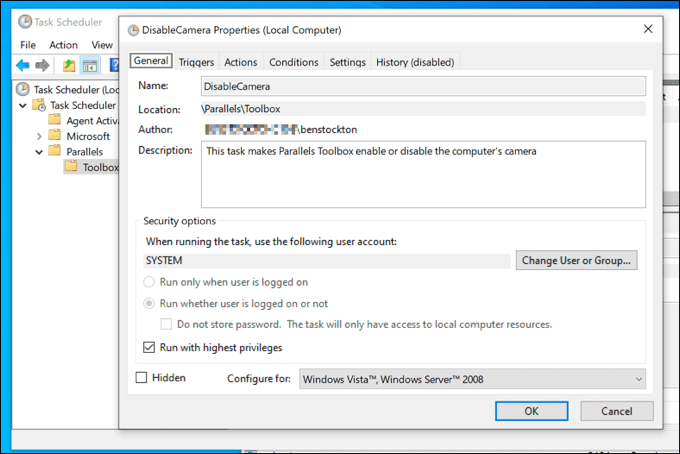
Taskeng.exe en sí mismo es seguro de ejecutar, pero en algunos casos, puede ejecutarse debido a acciones que no cuentan como seguras (como malware básico o infecciones de spyware). Por ejemplo, el malware puede usar la programación de tareas en Windows 10 para enviar datos a un servidor central.
Puede obtener una pista cuando el proceso taskeng.exe comienza a aparecer aleatoriamente, generalmente en una ventana de línea de comando negra. Si está preocupado, puede verificar las tareas programadas y (si es necesario) deshabilitar algunas de las tareas más comunes utilizando la herramienta programador de tareas.
Cómo quitar Taskeng.exe de Windows 10
Si su versión de Windows 10 tiene taskeng.exe instalado, entonces no es posible eliminarlo. Como mencionamos, taskeng.exe es un componente vital del sistema, y eliminarlo puede hacer que su PC se vuelva inestable o deje de funcionar por completo, dejándolo con pocas opciones (aparte de reinstalar Windows 10).
Si su versión de Windows 10 no tiene taskeng.exe instalado, aún puede verificar qué tareas están programadas para ejecutarse utilizando el Programador de tareas. Aquí es donde encontrará rastros de tareas no autorizadas que podrían comenzar a ejecutarse en su PC.
En la mayoría de los casos, deshabilitar estas tareas (incluidas otras tareas programadas como User_Feed_Synchronization) resolverá problemas comunes con taskeng.exe y la programación de tareas de Windows. Si no puede deshabilitar una tarea, deberá buscar malware para asegurarse de que su PC sea segura de usar.
¿Puede Taskeng.exe causar un alto uso de CPU, RAM u otros recursos del sistema?
La mayoría de las veces, el proceso taskeng.exe está inactivo y se ejecuta en segundo plano en Windows 10 sin hacer mucho a cambio. Sin embargo, de vez en cuando, taskeng.exe informará un alto uso de CPU o RAM debido al tipo de tareas que están programadas para ejecutarse.
Puede verificar qué tareas podrían estar ejecutándose con la herramienta Programador de tareas, como se explica a continuación. Si está seguro de que el malware no es la causa, entonces podría indicar un sistema operativo dañado. Los archivos del sistema dañados pueden desempeñar un papel en la causa de un uso elevado de la CPU o la RAM, por lo que deberá verificar que los archivos del sistema estén intactos.
- Para hacer esto, haga clic con el botón derecho en el menú Inicio y seleccione la opción Windows PowerShell (Administrador).
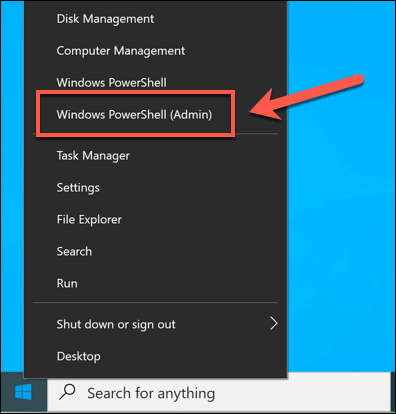
- En la ventana del terminal de Windows PowerShell, escriba sfc /scannow y presione la tecla Intro. Esto ejecutará la herramienta Comprobador de archivos del sistema para verificar los archivos del sistema de Windows en busca de archivos dañados (y, de ser así, repararlos automáticamente).
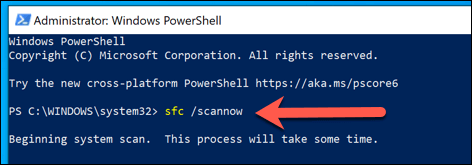
- Después de ejecutar SFC, escriba chkdsk /r y presione enter. Esto ejecutará la utilidad Check Disk para buscar (y corregir) posibles errores del sistema de archivos que podrían impedir que Windows funcione correctamente. Deberá aprobar un escaneo de nivel de arranque presionando Y, luego ingrese para aprobar el proceso.
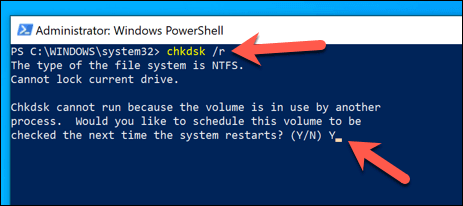
Si las utilidades System File Checker y Check Disk encuentran y corrigen errores, es posible que el alto uso de CPU o RAM que informa taskeng.exe en el Administrador de tareas de Windows se reduzca con el tiempo. Sin embargo, si no es así, deberá consultar el Programador de tareas para averiguar qué tareas podrían estar ejecutándose y detenerlas en su lugar.
Uso del Programador de tareas
El Programador de tareas permite a los usuarios de Windows habilitar o deshabilitar tareas programadas, las mismas tareas de las que es responsable el proceso taskeng.exe (dependiendo de su versión de Windows). Si bien taskeng.exe no se puede deshabilitar o eliminar, puede usar el programador de tareas para deshabilitar o eliminar las tareas en ejecución.
Incluso si su PC carece del proceso taskeng.exe, podrá ver y editar tareas programadas utilizando la herramienta Programador de tareas. Esto puede ayudarlo a diagnosticar y reparar el uso elevado de CPU o RAM.
También puede señalar problemas mayores con su PC, incluida una posible infección persistente de malware.
- Para abrir el Programador de tareas, haga clic con el botón derecho en el menú Inicio y seleccione la opción Ejecutar. Alternativamente, presione las teclas Windows + R en su teclado.
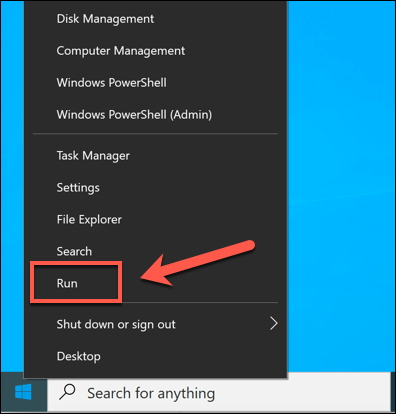
- En el cuadro de diálogo Ejecutar, escriba taskchd.msc y luego seleccione Aceptar para ejecutarlo.
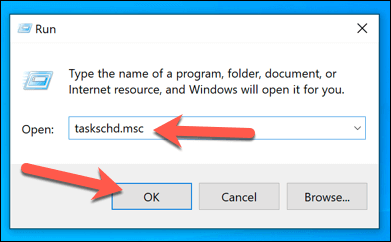
- Después de unos momentos, se abrirá la ventana del Programador de tareas. Desde aquí, podrá ver una lista de tareas programadas en su PC, utilizadas por servicios y aplicaciones de Microsoft y de terceros. Por ejemplo, la tarea de actualización de Adobe Acrobat está programada para ejecutarse todos los días y después de cada inicio de sesión. Están separados por categorías a la derecha (por ejemplo, Microsoft para tareas programadas por servicios de Windows u Office).
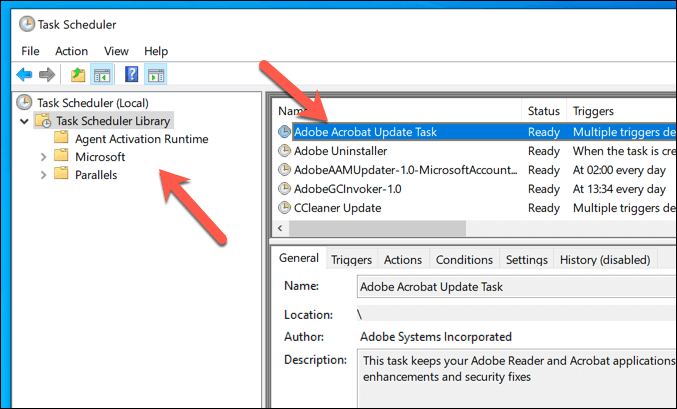
- Se sabe que algunas tareas son responsables de problemas comunes, como la aparición aleatoria de taskeng.exe. Estas incluyen las tareas User_Feed_Synchronization y OfficeBackgroundTaskHandlerRegistration. Para verlos, seleccione Ver > Mostrar tareas ocultas en el menú.
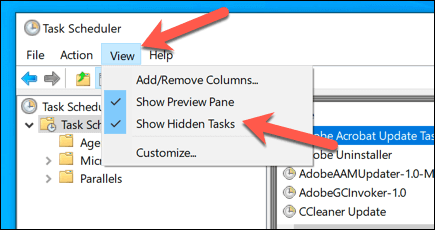
- Una vez que las tareas ocultas estén visibles, busque en las categorías para encontrar estas entradas (por ejemplo, OfficeBackgroundTaskHandlerRegistration se puede encontrar en la carpeta Task Scheduler Library > Microsoft > Office). Para desactivarlo, haga clic derecho en la tarea y seleccione la opción Desactivar.
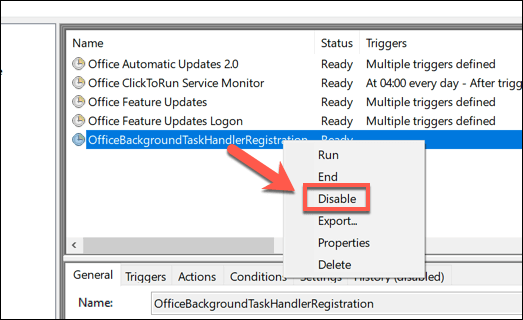
Si está buscando solucionar problemas de tareas programadas, debe investigar qué tareas se están ejecutando cuando detecta un problema (por ejemplo, al iniciar, durante el inicio de sesión o después de una hora o fecha normal). Por ejemplo, si una tarea se ejecuta a las 8:00 p. m. todos los días y coincide con el informe taskeng.exe de uso elevado de CPU o RAM, puede deshabilitarla.
Consejos importantes de mantenimiento de Windows
Sin procesos como taskeng.exe y svchost.exe en su PC, Windows no funcionaría. Sin embargo, como hemos mencionado, no puede deshabilitar o eliminar todos los procesos. Si le preocupa la autenticidad, verifique la ubicación del archivo ejecutable para ver si se encuentra en la carpeta de Windows o escanee su PC en busca de malware.
La comprobación de malware es solo una parte de las tareas importantes de mantenimiento del sistema que debe realizar con regularidad. Puede comenzar manteniendo Windows actualizado para asegurarse de que su PC tenga instaladas las últimas funciones y correcciones de errores. Si su PC parece un poco lenta, no olvide verificar el rendimiento de su hardware a continuación.








